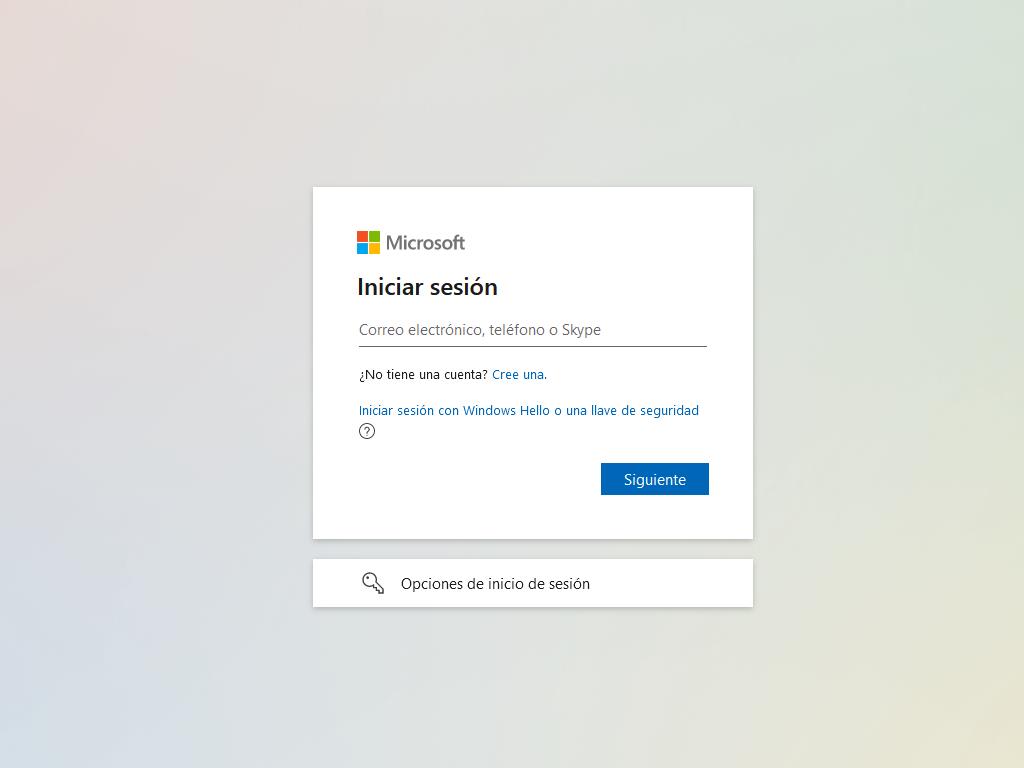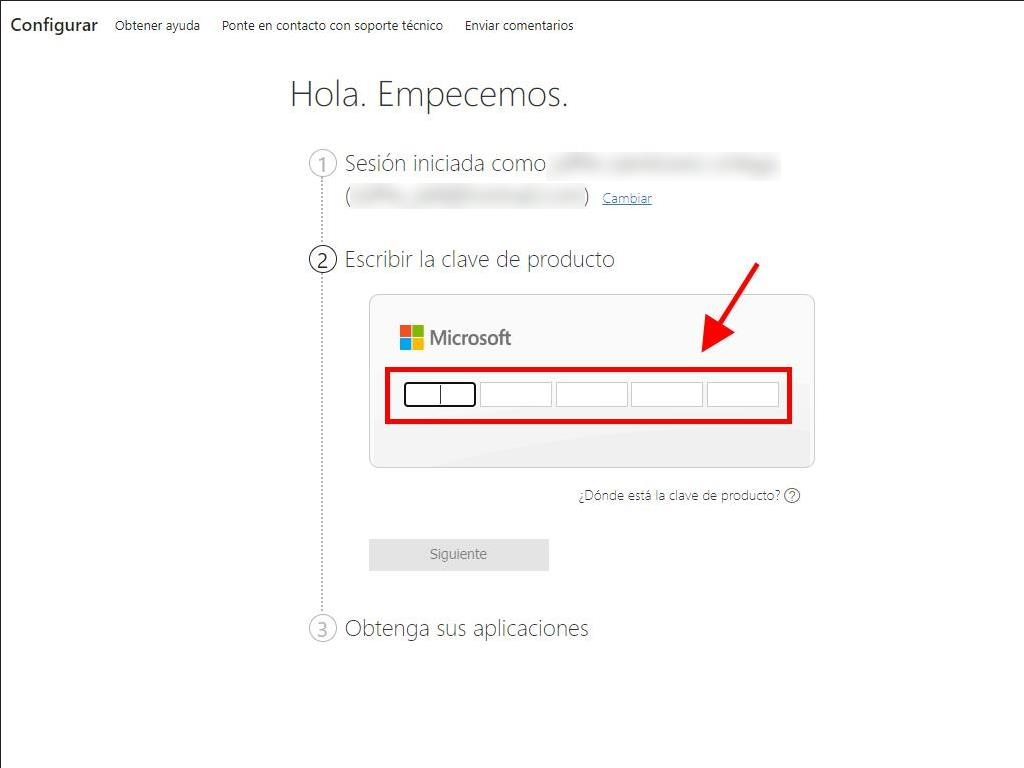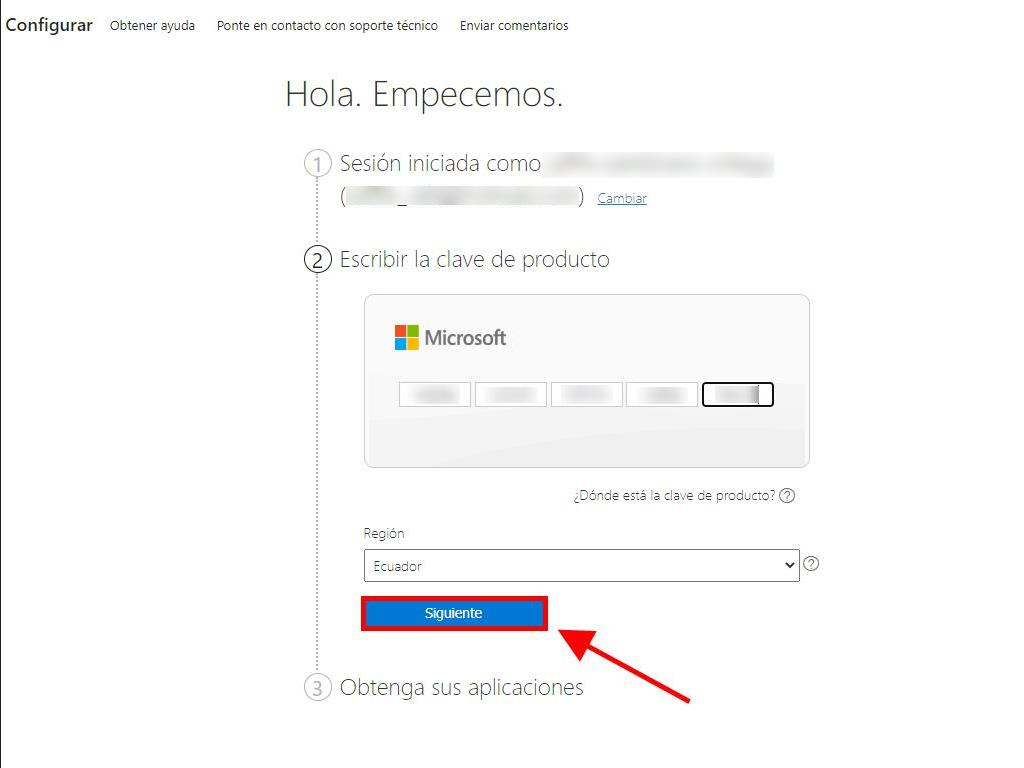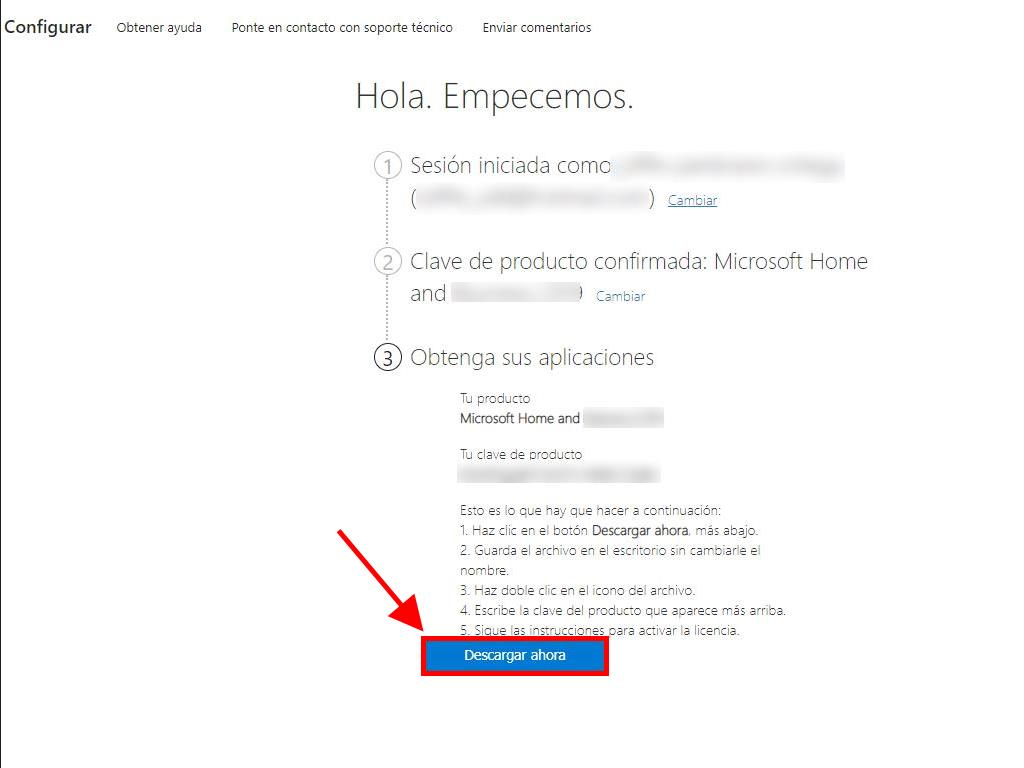¿Cómo instalo Office / Project / Visio / Outlook 2016?
- Una vez que hayas descargado él .iso de Office 2019, busca el archivo y haz doble clic sobre él. Aparecerá un recuadro y haz clic en Abrir.
- Se abrirá una ventana y haz doble clic en el archivo Setup.
- Espera unos minutos mientras se instala el producto.
- Finalmente, haz clic en Cerrar y ya tendrás instalado tu Office 2016.
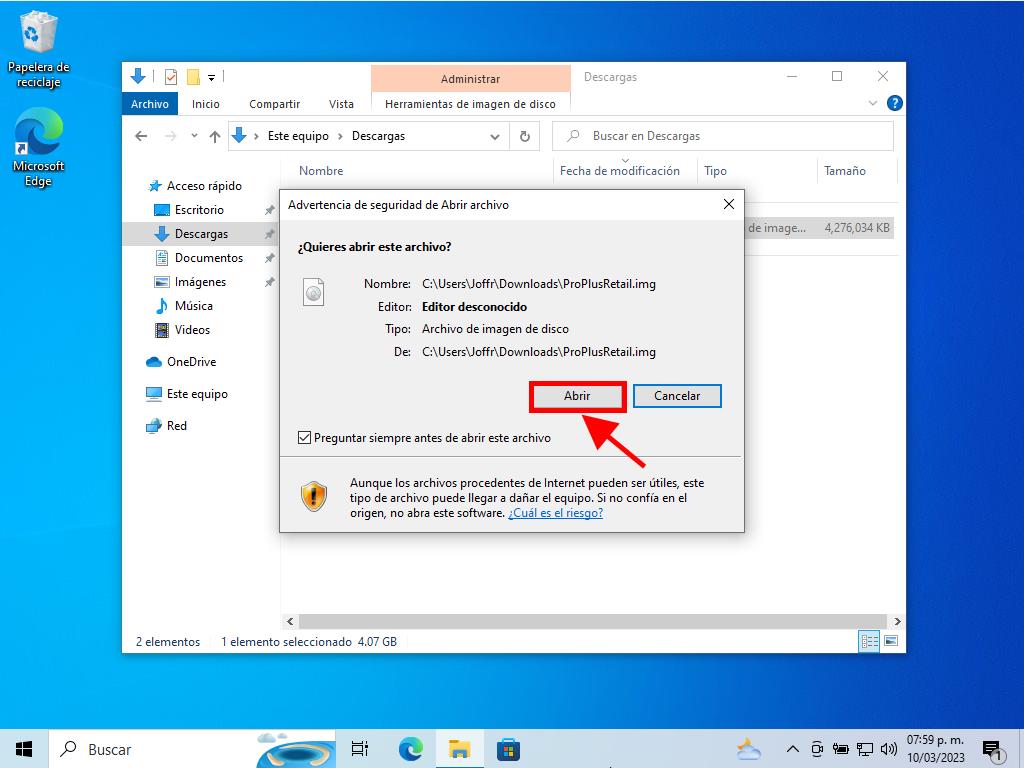
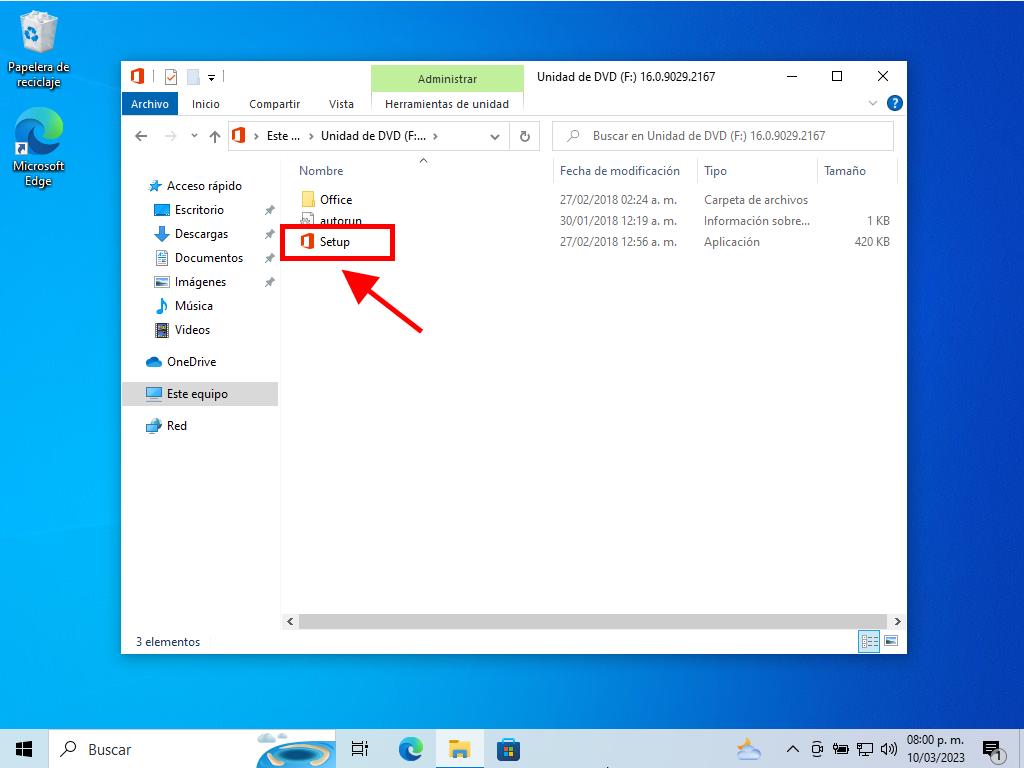
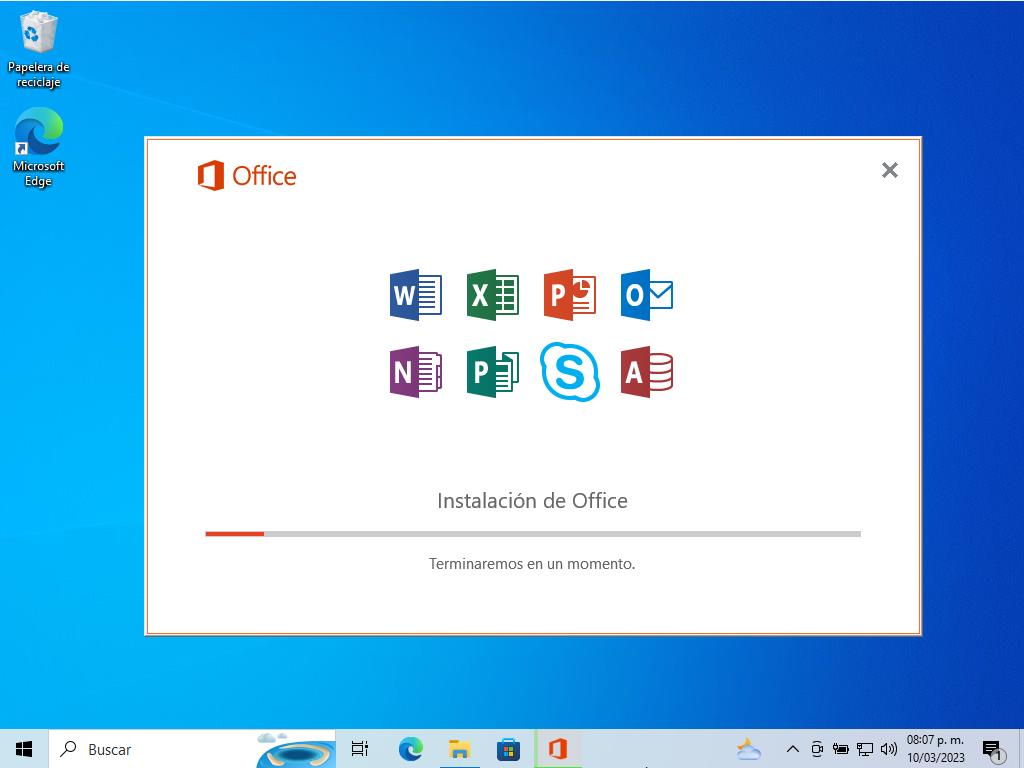
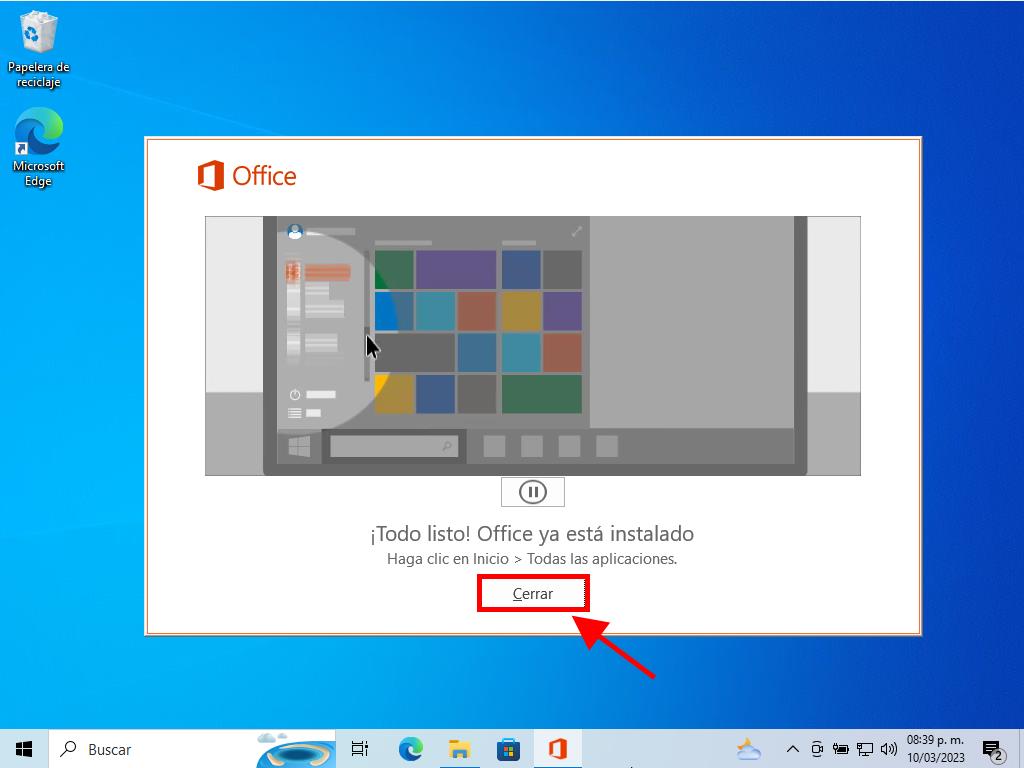
Proceso para instalar y activar Office 2016 Hogar y Estudiantes:
- Dirígete al sitio web de Microsoft haciendo clic aquí. Haz clic en Iniciar sesión.
- Inicia sesión con tu cuenta de Microsoft (Hotmail, Outlook o Live). Si no dispones de una cuenta, puedes crearla.
- Ahora ingresa la clave de producto.
- El sistema automáticamente reconocerá la licencia y te preguntará tu región. Selecciónala y haz clic en Siguiente.
- Por último, verás el nombre de tu producto y tu clave asociada al correo que iniciaste sesión. Haz clic en Descargar.
- Finalmente, empezará la descarga y automáticamente se instalará en tu PC. Una vez finalizada, podrás disponer de tu producto.
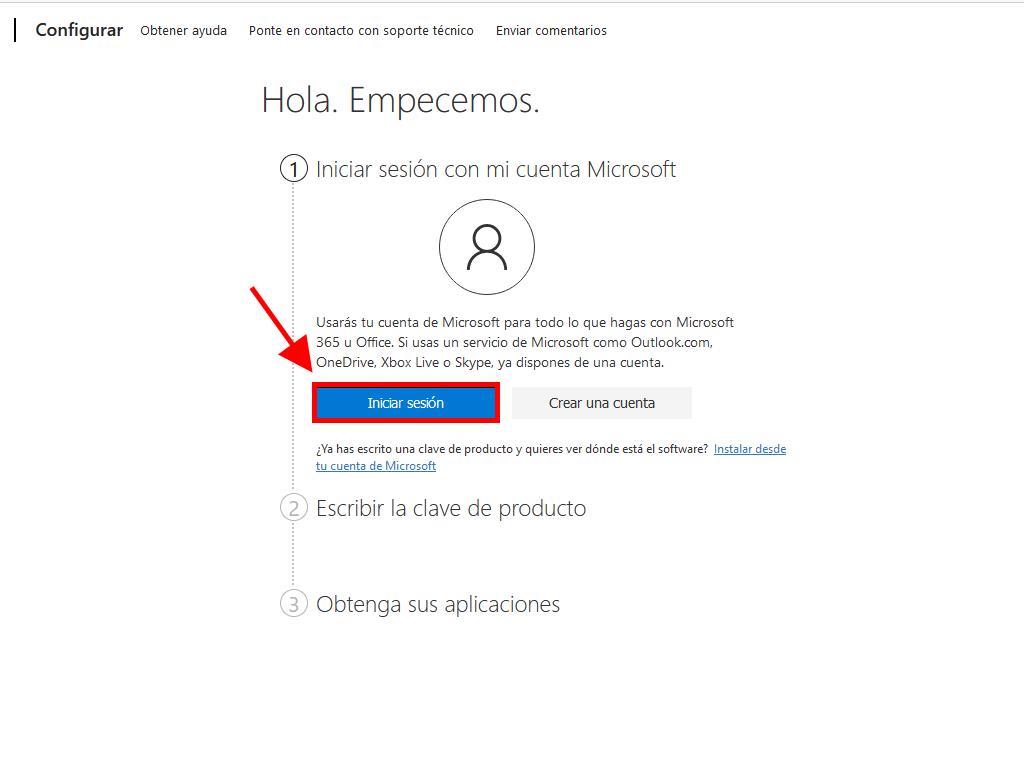
Nota: No olvides los datos de tu cuenta. Te aconsejamos que los apuntes y guardes, porque los necesitarás en el caso de que tengas que reinstalar tu producto en un futuro.